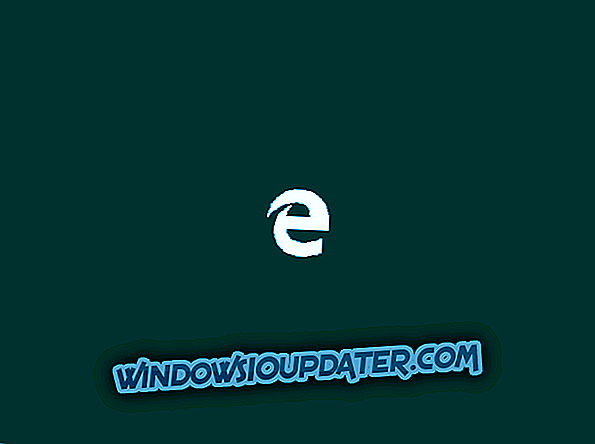Você fez recentemente a atualização para o Windows 10, Windows 8.1 ou Windows 8? Em alguns casos, quando os usuários atualizam seus sistemas operacionais, os drivers de um tipo específico de hardware podem causar alguns problemas. Neste post, falaremos um pouco sobre a impressora ficar off-line no Windows 8 ou no Windows 10 e você verá exatamente como você pode corrigi-lo lendo o guia abaixo.

Antes de começar a usar os problemas relacionados ao software para impressoras, verifique se você tem o cabo USB conectado da impressora ao dispositivo Windows 8 ou Windows 10. Verifique se a bandeja de papel não está vazia e verifique se o papel está preso na impressora. Depois de verificar todos os problemas de hardware acima, e você ainda tiver esse problema, siga as etapas abaixo para obter uma correção rápida no sistema operacional da Microsoft.
Resolvido: Impressora aparece offline no Windows PC

1. Desinstalar os drivers da impressora
- Antes de mais nada, certifique-se de fazer backup do driver da impressora antes de continuar com esta etapa
- Pressione e segure os botões "Windows" e "X" para abrir a janela "Gerenciador de dispositivos".
- No lado esquerdo da janela, você precisará localizar o nome da impressora.
- Expanda o ícone da impressora.
- Clique com o botão direito do mouse no ícone da impressora na janela Gerenciador de dispositivos e clique com o botão esquerdo no recurso “Desinstalar” apresentado lá.
- Outra janela irá aparecer com instruções sobre como desinstalar o driver, você precisará seguir as instruções na tela para removê-lo.
- Agora reinicie o seu Windows 7, 8 ou Windows 10 PC.
- Instale os drivers para a impressora a partir do backup ou do CD que veio junto com a impressora quando a comprou.
- Reinicialize o dispositivo Windows 7, 8 ou Windows 10 e tente novamente para ver se a impressora ainda está no modo off-line.
2. Verifique se há atualizações de driver no site do fabricante da impressora
Por favor, tente procurar no site do fabricante e ver se eles têm o software necessário para rodar no Windows 7, 8 ou Windows 10. Se eles ainda não tiverem um software disponível para essas versões, é normal ter esses problemas sobre a impressora.
Se eles tiverem o software disponível, você poderá baixá-lo facilmente no site do fabricante e instalá-lo no seu dispositivo Windows.
3. Execute a solução de problemas da impressora
- Se os métodos acima não funcionarem para você, por favor clique no link abaixo para baixar o solucionador de problemas da impressora.
- Baixe aqui o solucionador de problemas da impressora
- Depois de seguir o link acima, você terá que clicar com o botão esquerdo em "Salvar arquivo" depois que a janela aparecer.
- Clique com o botão esquerdo no botão "ok" para iniciar o download.
- Após o término do download, vá para a pasta onde você salvou a solução de problemas e clique duas vezes (clique com o botão esquerdo) nela.
- Siga as instruções na tela e deixe o solucionador de problemas fazer as coisas.
- Reinicie o seu dispositivo Windows 7, 8 ou Windows 10 e veja se você tem o mesmo problema.
- Se você ainda está tendo problemas no seu PC ou simplesmente deseja evitá-los para o futuro, recomendamos que você baixe esta ferramenta (100% segura e testada por nós) para corrigir vários problemas no PC, como perda de arquivos, malware e falha de hardware.
No Windows 10, você pode executar rapidamente a Solução de problemas da impressora na página Configurações. Então, vá em frente e abra a página Configurações, vá para Atualização e segurança e selecione Solucionar problemas no painel esquerdo. Na seção "Iniciar e executar", clique em Impressora e inicie o solucionador de problemas.

4. Soluções adicionais para solução de problemas
Se a sua impressora aparecer off-line mesmo depois de seguir todas as instruções acima, confira este guia de solução de problemas do Windows 10 para obter as correções adicionais.
- Alterar configurações da impressora
- Reinicie o serviço Spooler de Impressão
- Alterar as propriedades da impressora
- Instale as atualizações mais recentes do Windows.
Portanto, agora, depois de seguir as instruções disponíveis neste guia, use a seção de comentários abaixo para enviar sua opinião sobre o problema da impressora off-line no Windows 7, 8 ou no Windows 10.